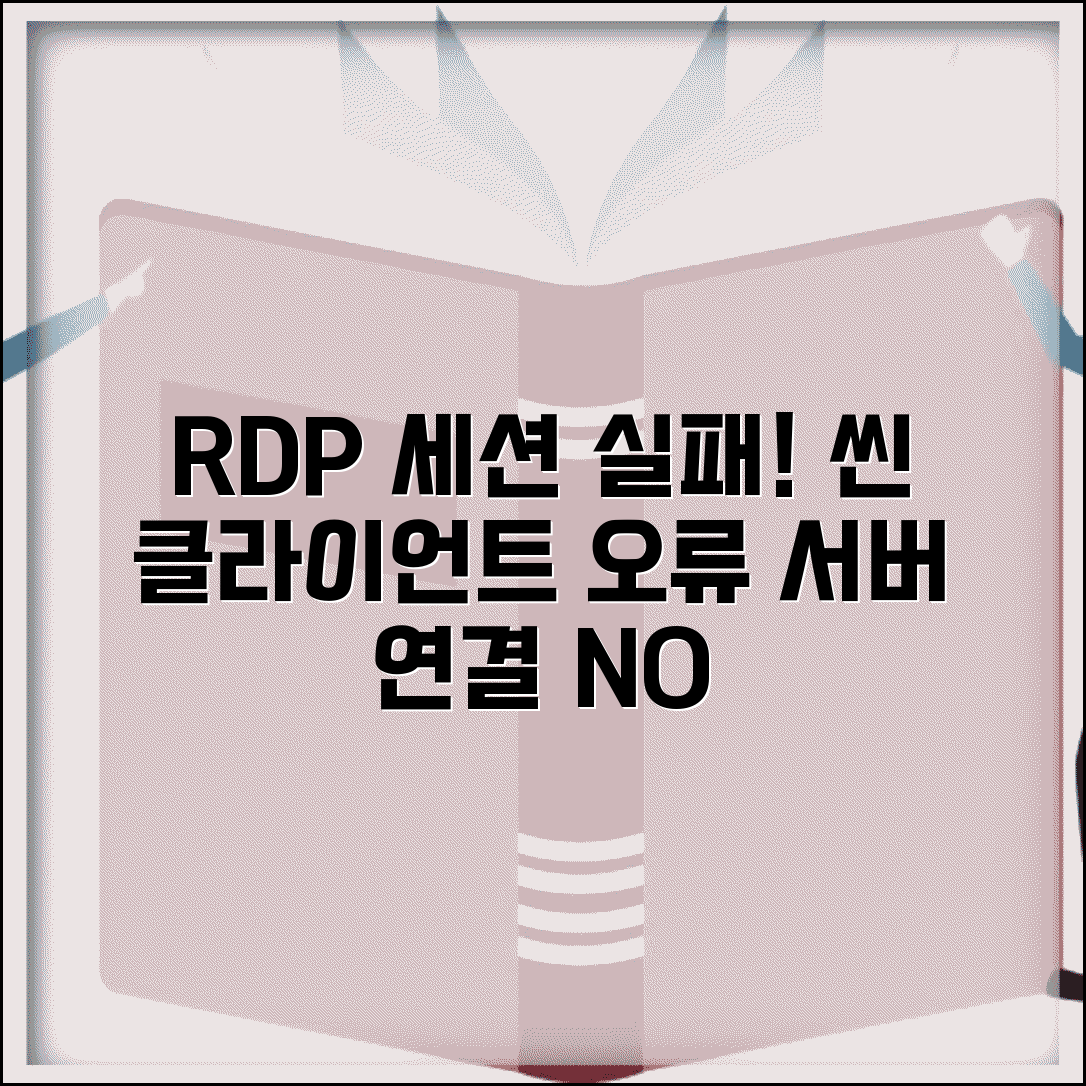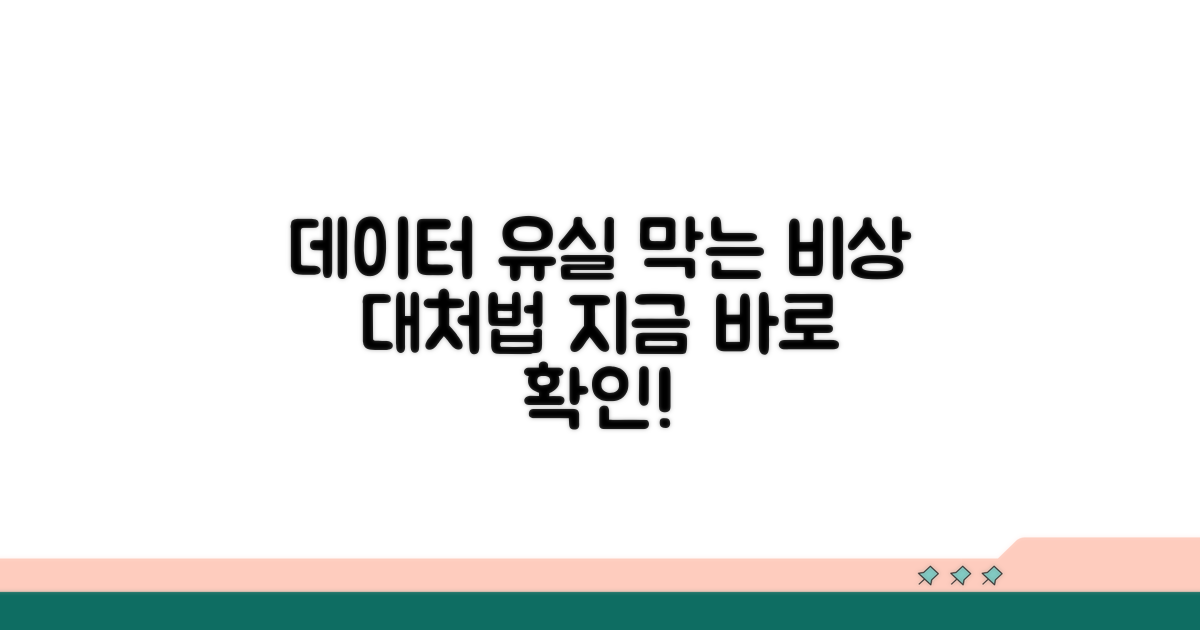씬 클라이언트 서버 연결 오류 | Thin Client RDP 세션 실패 때문에 답답하셨죠? 이 글에서 그 원인을 명확히 파악하고, 바로 해결할 수 있는 구체적인 방법들을 알려드릴게요.
수많은 정보 속에서 정확한 해결책을 찾기 어려웠거나, 어떻게 접근해야 할지 막막했던 경험이 있으실 거예요.
단순한 정보 나열이 아닌, 실제 적용 가능한 팁과 단계별 가이드를 통해 RDP 세션 실패 문제를 완벽하게 해결하실 수 있도록 도와드리겠습니다.
Contents
씬 클라이언트 서버 오류 원인 분석
씬 클라이언트 서버 연결 오류, 특히 Thin Client RDP 세션 실패는 사용자들에게 큰 불편을 초래합니다. 이 문제의 주요 원인과 해결 방안을 중학생도 이해하기 쉽게 설명해 드리겠습니다.
가장 먼저 의심해 볼 것은 네트워크 연결 상태입니다. 씬 클라이언트와 서버 간의 인터넷 연결이 불안정하거나 속도가 느리면 RDP 세션이 끊길 수 있습니다.
예를 들어, 유선랜 대신 Wi-Fi를 사용할 때 신호가 약하거나, 공유기(라우터)의 성능이 떨어지는 경우(예: 5년 이상 된 구형 모델) 이런 문제가 발생할 확률이 높아집니다. 100Mbps 이하의 느린 인터넷 속도는 서비스 품질을 저하시킬 수 있습니다.
씬 클라이언트나 서버의 RDP 설정이 잘못되었을 경우에도 연결 오류가 발생합니다. 방화벽 설정이나 보안 프로토콜의 불일치가 대표적인 예입니다.
만약 씬 클라이언트의 운영체제가 Windows 10 Home 버전인데, 서버는 Windows Server 2019 Standard 버전으로 RDP 설정을 최신 보안 프로토콜(TLS 1.2 이상)로만 구성했다면 호환성 문제가 생길 수 있습니다. 또한, 사용자 계정 권한이나 비밀번호 오류도 연결 실패의 원인이 됩니다.
| 점검 항목 | 확인 사항 | 주의 금액/수치 |
| 네트워크 속도 | 다운로드 50Mbps, 업로드 10Mbps 이상 유지 | 20Mbps 미만 시 불안정 |
| 방화벽 설정 | RDP 포트(기본 3389) 개방 여부 확인 | 포트 차단 시 연결 불가 |
| RDP 프로토콜 | 클라이언트-서버 간 호환되는 버전 사용 | TLS 1.0/1.1 사용 시 보안 취약 |
씬 클라이언트 자체의 하드웨어 문제나 서버의 리소스 부족도 연결 실패로 이어질 수 있습니다. 오래된 씬 클라이언트 모델(예: Dell Wyse 3040 이전 모델)은 최신 OS나 보안 업데이트를 지원하지 못할 수 있습니다.
또한, 서버의 CPU 사용률이 90% 이상이거나 메모리가 부족할 경우, 신규 RDP 연결을 받아들이지 못하는 상황이 발생할 수 있습니다. 씬 클라이언트의 펌웨어 또는 운영체제 업데이트가 필요할 수도 있습니다.
해결 팁: 연결 오류 발생 시, 가장 먼저 네트워크 상태를 점검하고 씬 클라이언트와 서버의 재부팅을 시도하는 것이 좋습니다.
RDP 세션 실패 해결 방법 A-Z
이제 씬 클라이언트 서버 연결 오류, 특히 Thin Client RDP 세션 실패 상황에서 적용할 수 있는 구체적인 해결 방안들을 단계별로 상세히 안내합니다. 각 절차는 짧게는 5분에서 길게는 20분까지 소요될 수 있으며, 세밀한 확인이 중요합니다.
첫 번째로, 씬 클라이언트와 서버 간의 기본적인 네트워크 연결 상태를 점검해야 합니다. 씬 클라이언트 장치에서 서버 IP 주소 또는 호스트 이름으로 핑(Ping) 테스트를 수행하여 응답이 오는지 확인하는 것이 일반적입니다. 이 과정은 약 5분 이내로 완료됩니다.
또한, 방화벽 설정이 RDP 포트(기본값 3389)를 차단하고 있지 않은지 확인해야 합니다. 서버 측과 씬 클라이언트 측 모두에서 관련 방화벽 규칙을 검토하고, 필요하다면 해당 포트를 허용하도록 조정해야 합니다. 이 작업은 약 10-15분 정도 소요될 수 있습니다.
RDP 세션 실패의 빈번한 원인 중 하나는 잘못된 사용자 이름이나 비밀번호 입력입니다. 씬 클라이언트에서 입력하는 인증 정보가 서버에 등록된 정보와 정확히 일치하는지 다시 한번 꼼꼼히 확인해야 합니다. 대소문자 구분 및 특수문자 포함 여부를 주의 깊게 살펴보세요. 이 단계는 2-3분 정도 소요됩니다.
더 나아가, 해당 사용자가 원격 데스크톱 연결에 대한 적절한 권한을 가지고 있는지 서버 관리자에게 확인 요청하는 것이 중요합니다. 특정 그룹에만 RDP 접근이 허용된 경우, 사용자 계정이 해당 그룹에 속해 있는지 확인해야 합니다. 이 부분은 서버 설정에 따라 5-10분 또는 그 이상이 걸릴 수 있습니다.
일시적인 시스템 오류로 인해 RDP 세션 실패가 발생할 수 있습니다. 이 경우, 서버와 씬 클라이언트를 각각 재부팅하는 것이 효과적인 해결책이 될 수 있습니다. 재부팅은 약 5-10분 정도의 시간이 소요되지만, 많은 문제를 해결해 줄 수 있습니다.
또한, 씬 클라이언트 운영체제와 서버의 원격 데스크톱 서비스 관련 업데이트가 최신 상태인지 확인하는 것이 좋습니다. 오래된 버전의 소프트웨어는 호환성 문제를 일으킬 수 있습니다. 정기적인 시스템 업데이트는 보안 강화뿐만 아니라 안정적인 연결에도 기여합니다.
서버 연결 오류, 이것만 확인하세요
씬 클라이언트 RDP 세션 연결에 실패하는 다양한 원인이 있습니다. 몇 가지 기본적인 점검만으로도 대부분의 Thin Client RDP 세션 실패 문제를 해결할 수 있습니다.
서버 연결 오류 발생 시 가장 먼저 확인할 사항은 네트워크 상태입니다. 씬 클라이언트와 서버 간의 네트워크 연결이 안정적인지 점검해야 합니다.
방화벽 설정이나 VPN 연결 상태 또한 RDP 세션 실패의 주요 원인이 될 수 있습니다. 필요한 포트가 열려 있는지, VPN 연결이 정상인지 확인하세요.
| 점검 항목 | 확인 방법 | 소요 시간 | 주의사항 |
| 1. 네트워크 연결 | 다른 웹사이트 접속, ping 테스트 | 5분 | 유선 LAN 연결 권장 |
| 2. 방화벽/보안 설정 | 서버 방화벽, 씬 클라이언트 보안 설정 확인 | 10분 | RDP 포트(3389) 개방 확인 |
| 3. RDP 서비스 상태 | 서버의 원격 데스크톱 서비스 실행 여부 확인 | 5분 | 서비스 재시작 시도 |
| 4. 계정 정보 | 사용자 이름, 암호, 도메인 정보 정확성 확인 | 3분 | 대소문자 구분 확인 |
RDP 연결 시 가장 빈번하게 발생하는 씬 클라이언트 서버 연결 오류는 사용자 계정 문제나 권한 부족으로 인한 것입니다.
서버 관리자에게 문의하여 해당 계정이 원격 접속 권한을 가지고 있는지, 혹은 블랙리스트에 등록되어 있지 않은지 확인하는 것이 중요합니다. 또한, 최신 버전의 RDP 클라이언트 프로그램을 사용하고 있는지 점검해보세요.
팁: 간혹 씬 클라이언트 자체의 설정 오류로 인해 연결이 실패하기도 합니다. 씬 클라이언트의 IP 설정, DNS 설정 등을 재확인하고 필요한 경우 재부팅해보세요.
- ✓ 서버 재부팅: 서버의 일시적인 오류일 수 있으니 재부팅 후 재시도
- ✓ 클라이언트 재설치: RDP 클라이언트 프로그램 오류 시 재설치 고려
- ✓ 이벤트 로그 확인: 서버 및 클라이언트의 이벤트 로그를 통해 상세 오류 원인 파악
- ✓ 관리자 문의: 위의 방법으로 해결되지 않을 경우, 시스템 관리자에게 문의
데이터 유실 막는 비상 대처법
실제 경험자들이 자주 겪는 구체적인 함정들을 알려드릴게요. 미리 알고 있으면 같은 실수를 피할 수 있습니다.
가장 많이 발생하는 실수부터 구체적으로 살펴보겠습니다. 특히 처음 시도하는 분들에게서 반복적으로 나타나는 패턴들이에요.
씬 클라이언트 서버 연결 오류가 발생했을 때, RDP 세션이 예고 없이 종료되는 경우가 있습니다. 이때 작업 중이던 데이터가 저장되지 않아 유실될 위험이 큽니다.
이런 상황을 막기 위해 자동 저장 기능을 활용하거나, 중요한 작업은 수시로 로컬 PC에 백업하는 습관을 들이는 것이 좋습니다. 또한, 연결이 불안정할 때는 중요 파일을 미리 클라우드 스토리지에 동기화하는 것도 좋은 방법입니다.
서버 재시작이나 네트워크 문제로 인해 갑자기 접속이 끊길 경우, 미리 설정해 둔 자동 재연결 기능이 제대로 작동하지 않을 수 있습니다. 이럴 때는 수동으로 RDP 접속을 재시도해야 하는데, 이때도 동일한 계정으로 동시 접속이 막혀 잠시 기다려야 할 수 있습니다.
네트워크 장비 오류나 과부하로 인한 씬 클라이언트 서버 연결 오류는 빈번하게 발생합니다. 갑작스러운 세션 끊김은 업무 흐름을 방해하고 데이터 유실의 직접적인 원인이 됩니다. 미리 중요한 파일은 주기적으로 저장하는 습관을 들이는 것이 데이터 유실을 막는 가장 확실한 비상 대처법입니다.
안정적인 접속을 위한 필수 점검
이전 섹션에서 다룬 기본 해결책으로도 씬 클라이언트 서버 연결 오류나 Thin Client RDP 세션 실패가 지속된다면, 보다 근본적인 원인 분석과 고급 진단이 필요합니다. 전문가 수준의 접근 방식을 통해 숨겨진 문제를 파악하고 안정적인 접속 환경을 구축할 수 있습니다.
RDP 세션이 자주 실패하는 경우, 씬 클라이언트와 서버 간 통신에 사용되는 TCP 포트 3389번이 방화벽에 의해 차단되었을 가능성이 높습니다. 단순 허용 규칙 적용을 넘어, 해당 포트에서의 트래픽을 면밀히 분석하고 패킷 손실 여부를 확인하는 것이 중요합니다. 또한, 네트워크 장비 자체의 펌웨어 업데이트 상태나 보안 정책이 RDP 연결에 영향을 주는지 점검해야 합니다.
씬 클라이언트와 원격 데스크톱 서비스(RDS) 서버 간 인증 방식의 불일치 또는 보안 프로토콜(TLS) 버전 충돌 또한 연결 실패의 주요 원인이 될 수 있습니다. CredSSP(Credential Security Support Provider) 설정이나 NLA(Network Level Authentication) 활성화 여부를 서버 및 클라이언트 양쪽에서 일관되게 설정하는 것이 중요합니다. 특히, 구형 씬 클라이언트 모델은 최신 보안 프로토콜을 지원하지 못할 수 있으므로, 호환성 검토가 필수적입니다.
서버와 씬 클라이언트 모두의 시스템 이벤트 로그(Application, System, Security)를 정기적으로 면밀히 분석하는 것은 전문가 수준의 문제 해결에 필수적입니다. RDP 관련 오류 코드, 인증 실패 로그, 또는 네트워크 관련 경고 메시지를 통해 숨겨진 문제를 조기에 발견하고 해결할 수 있습니다. 특정 오류 코드를 검색하여 관련 기술 자료를 참조하면 해결책을 빠르게 찾을 수 있습니다.
정기적인 감사와 최적화는 씬 클라이언트 서버 연결 오류 및 Thin Client RDP 세션 실패를 최소화하고, 사용자들에게 안정적이고 끊김 없는 원격 접속 경험을 제공하는 핵심입니다. 전문적인 진단과 세심한 설정 관리를 통해 업무 효율성을 극대화하시기 바랍니다.
자주 묻는 질문
✅ 씬 클라이언트 서버 연결 오류의 주요 원인 중 하나인 네트워크 연결 불안정은 구체적으로 어떤 상황에서 발생할 수 있나요?
→ 씬 클라이언트와 서버 간 인터넷 연결이 불안정하거나 속도가 느릴 때 발생할 수 있습니다. 예를 들어, Wi-Fi 신호가 약하거나 5년 이상 된 구형 공유기를 사용하고, 인터넷 속도가 100Mbps 이하일 때 연결 문제가 발생할 확률이 높아집니다.
✅ 씬 클라이언트 RDP 세션 실패 시, 방화벽 설정과 관련하여 무엇을 확인해야 하나요?
→ 방화벽 설정에서 RDP의 기본 포트인 3389번 포트가 차단되지 않았는지 확인해야 합니다. 포트가 차단되어 있으면 연결이 불가능합니다.
✅ 씬 클라이언트 서버 연결 오류를 해결하기 위해 사용자가 가장 먼저 시도해 볼 수 있는 간단한 방법은 무엇인가요?
→ 연결 오류 발생 시, 가장 먼저 네트워크 상태를 점검하는 것이 좋습니다. 또한, 씬 클라이언트 장치와 서버를 재부팅하는 것을 시도해 볼 수 있습니다.